Здравейте, приятели. Съвсем наскоро, аз написах за какво е RSS емисия, и защо това е необходимо. Днес искам да продължа темата за абонамент за блога и да поговорим за това как да персонализирате изхода на вашия RSS емисии чрез Feedburner услуга. както и за това как да получите статистически данни на абонатите си с тази услуга.

Така че, да преминем към услугата Feedburner (всички снимки може да се кликва в статията). За да започнете да го използвате, трябва да сте регистриран потребител на Google.com, защото Fidberner принадлежи на Google.
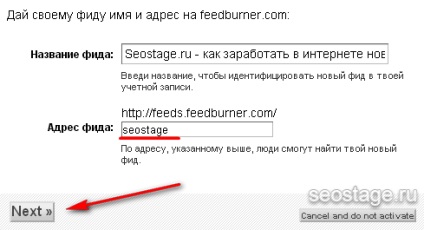
На следващата страница, проверете записите и натиснете "Запис на Подробности за емисията", за да спаси. Моля, имайте предвид, че има връзки от най-добрите "Edit Подробности за канал" и "Изтриване поток". , с която винаги можете да промените данните си лента или да го изтриете.
За да видите как изглежда вашия RSS емисия Вече е възможно Наха RSS икона в ляво.
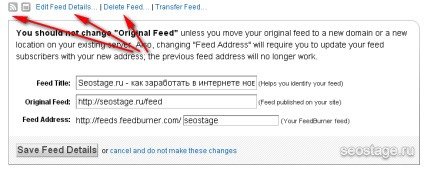
След създаването на панделка, ще се озовете на главната страница на емисията, в раздела "Анализ". Тук можете да видите статистиката на абонатите си и броят им е в диаграмата. В нашия случай, тъй като храната новодобавените статистика за това все още, но веднага след като първият от посетителите ще се абонирате за RSS емисия, броят на статистиката ще се промени.
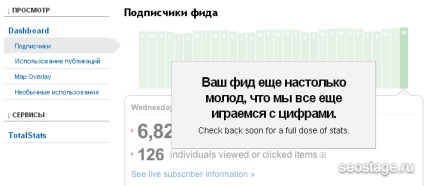
Ние сега разгледаме основните настройки. да бъдат инсталирани в началото.
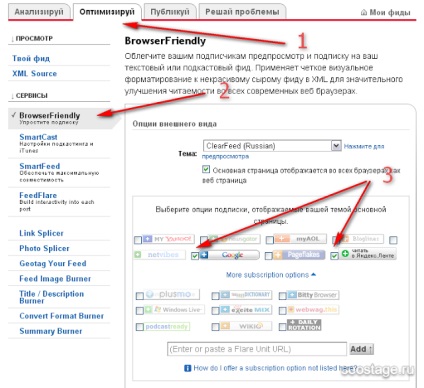
Следваща точка "Заглавие / Описание на горелката" изберете заглавие и описание за нашата лента, предварително активиране на услугата. Това е името, хората ще видят в техния четец.
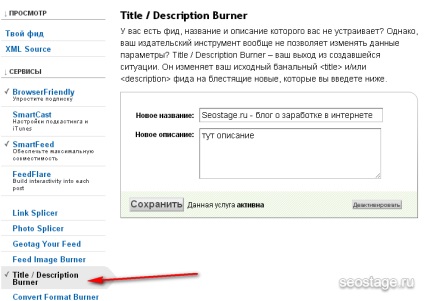
Сега, за да се създаде абонамент по имейл и да получите абонатите кодовите брояч, отидете на "Публикуване" и кликнете върху елемента "Абонаментни имейли".
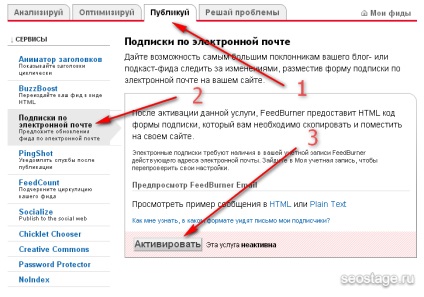
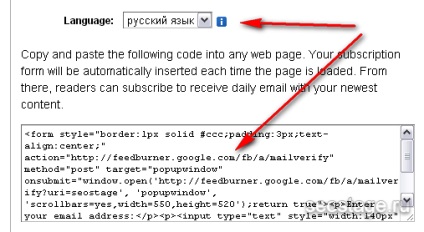
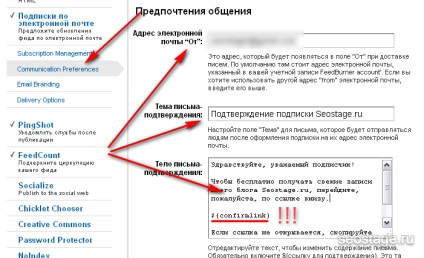
Моля, имайте предвид, че писмото е задължително променлива $. Той е отговорен за оттеглянето на препратката, която трябва да кликнете, за да потвърдите абонамента си.
Също така, ако желаете, можете да конфигурирате настройките и в точка "Email Branding". Там, изберете шрифт, цветове и други дизайна на вашите имейли, които ще дойдат в бюлетина.
Следваща услуга искате да го активирате «Пинг Shot«. Имам нужда да уведоми пинг услуги, когато ви група се актуализира.
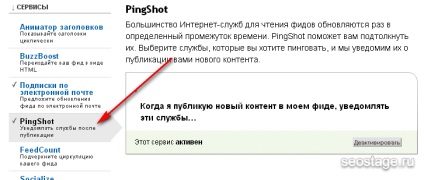
На последно място, отидете на конфигурацията на абонатите на RSS брояч. Повечето хора са регистрирани на Feedburner специално, за да получите на гишето, въпреки че услугата осигурява много по-широка функционалност. За да се противопоставят на настройките отиват към позицията "FeedCount" и да го активират.
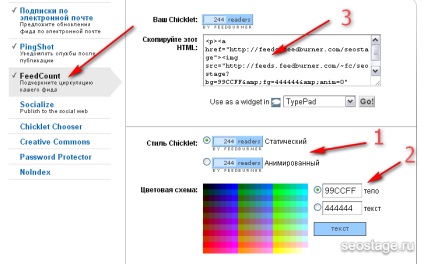
Както можете да видите, най-долу можете да изберете вида на брояч (статични или анимирани) и цвета на бутоните и текста.
За да промените цвета на бутона, щракнете върху кутия "тялото" и избирате цвета на предложената ляво. Така че общо с цвета на текста.
След като тези настройки са на върха ще видите как компютърът ви ще изглежда така. Ако сте доволни, копирайте HTML кода и да го поставите на вашия сайт.
Това са основните настройки на услугата. Отделно от тях все още не са толкова важни, че можете да включите по свое усмотрение.
Аз също са били съветвани да използват приставка за WordPress FeedBurner FeedSmith. чрез което хората със стандартна RSS емисии ще бъдат пренасочени към лентата е създадена за Feedburner. Не забравяйте да инсталирате този плъгин в блога си.
